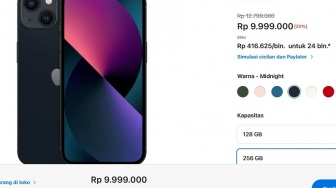Suara.com - Cara mengatasi penyimpanan iPhone penuh sangatlah mudah apabila Anda mengetahui triknya. Berikut adalah beberapa cara mengatasi penyimpanan iPhone penuh versi Suara.com. Simak tutorial iPhone berikut ini.
Salah satu masalah iPhone yang banyak dikeluhkan pengguna adalah penyimpanan yang penuh. Apalagi jika iPhone yang Anda miliki memiliki kapasitas memori internal 64GB saja.
Bahkan hanya dengan pemakaian normal, kapasitas iPhone akan terasa sangat mudah penuh. Anda akan mendapatkan peringatan "penyimpanan penuh" jika hendak mengambil video atau gambar.
Bagi sebagian orang, peringatan ini cukup menjengkelkan, apalagi jika HP sedang ingin digunakan mengambil momen bagus. Tapi tenang saja, selalu ada cara untuk mengatasi masalah.
Berikut adalah cara mengatasi penyimpanan iPhone yang penuh:
1. Simpan foto Anda di Perpustakaan Foto iCloud
Video dan gambar memakan banyak ruang penyimpanan iPhone. Anda dapat menggunakan Perpustakaan Foto iCloud yang memungkinkan Anda menyimpan semua gambar dengan mengosongkan sebagian ruang penyimpanan.
Menggunakan Perpustakaan Foto iCloud untuk mengoptimalkan fitur penyimpanan iPhone memungkinkan Anda menyediakan ruang dengan mengunggah foto lama ke akun iCloud.
Ini tidak akan menghabiskan ruang penyimpanan Anda, dan Anda dapat mengunduh ulang foto kapan pun Anda mau. Ikuti langkah-langkah berikut:
Baca Juga: 5 Cara Transfer Foto ke Sesama iPhone dengan Cepat
- Ketuk pada "Pengaturan". Pilih "Foto dan Kamera".
- Aktifkan “Perpustakaan Foto iCloud”.
- Pastikan untuk memilih opsi “Optimalkan Penyimpanan Ponsel” di iPhone Anda.
2. Hapus aplikasi yang Tidak Digunakan dan Pra-instal